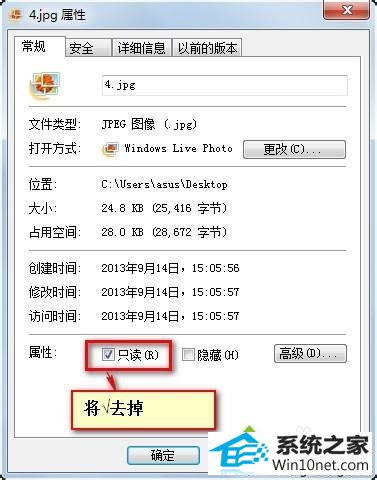怎么解决win10系统照片查看器翻转图片按钮变成灰色的技巧
发布时间:2019-12-19 08:45 作者:win10 64位系统 来源:http://www.win10jihuo.com
今天小编分享一下win10系统照片查看器翻转图片按钮变成灰色问题的处理方法,在操作win10电脑的过程中常常不知道怎么去解决win10系统照片查看器翻转图片按钮变成灰色的问题,有什么好的方法去处理win10系统照片查看器翻转图片按钮变成灰色呢?今天本站小编教您怎么处理此问题,其实只需要1、在浏览自己喜欢的图片,想翻转一下换个角度看看效果时,确发现windows照片查看器的翻转按钮是灰色的; 2、出现这个问题的原因是图片的属性是只读的,windows10系统自带的照片查看器对处于只读保护状态的图片是没法进行旋转的就可以完美解决了。下面就由小编给你们具体详解win10系统照片查看器翻转图片按钮变成灰色的图文步骤:
具体方法如下:
1、在浏览自己喜欢的图片,想翻转一下换个角度看看效果时,确发现windows照片查看器的翻转按钮是灰色的;

2、出现这个问题的原因是图片的属性是只读的,windows10系统自带的照片查看器对处于只读保护状态的图片是没法进行旋转的;
3、解决这个问题的方法就是修改一下图片的属性即可,在图片上右键-属性,将只读前面的√去掉即可。
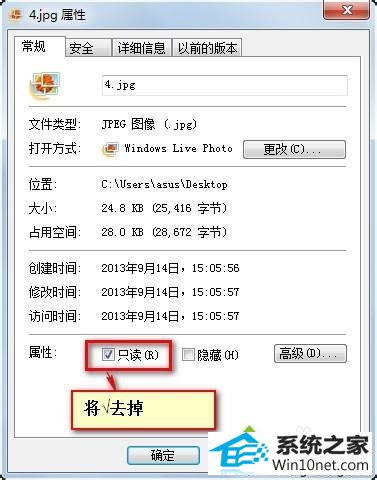
以上就是win10系统照片查看器翻转图片按钮变成灰色的图文步骤,简单设置之后,转图片按钮就恢复正常了。